Observaciones: Algunas empresas optan por cambiar el nombre de "tasaciones" por uno que les resulte más conveniente. Si "tasaciones" forma parte de su paquete y tiene problemas para encontrarlo en su sistema, póngase en contacto con nosotros.
Empieza desde: El Paso 2 - Preguntas Sección de un nuevo formulario de valoración.
Categorías
Vale la pena considerar con antelación si desea utilizar categorías, que agrupan las preguntas en secciones lógicas y permiten reorganizarlas para cambiar el orden en que aparecen en la evaluación. No es posible mover las preguntas entre categorías una vez creadas, por lo que conviene decidirlo antes de empezar a añadir preguntas a la evaluación.
La sección Sin categorizar se puede utilizar para agregar preguntas sin crear una categoría para ellas.
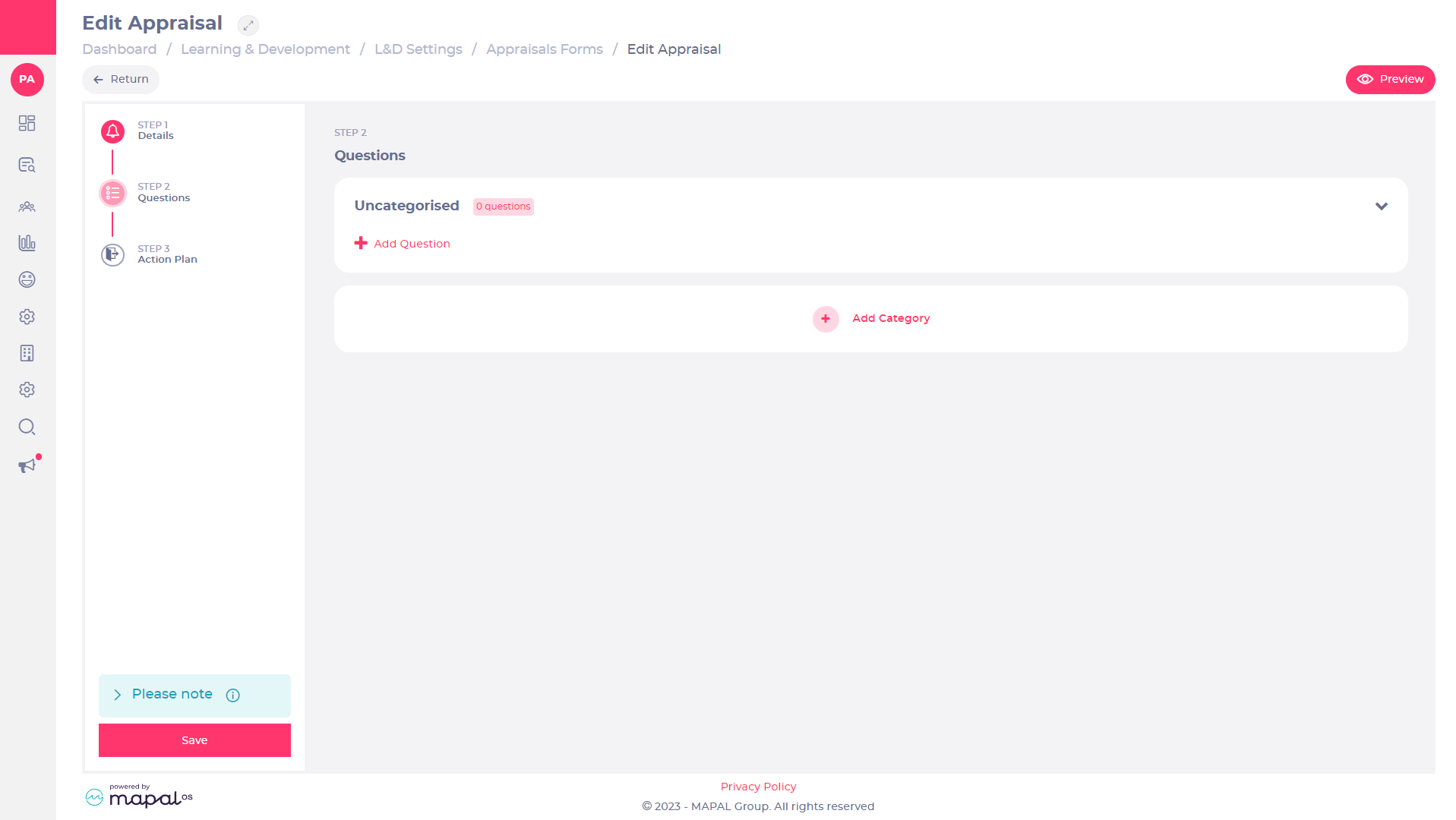
- Selecciona Agregar categoría

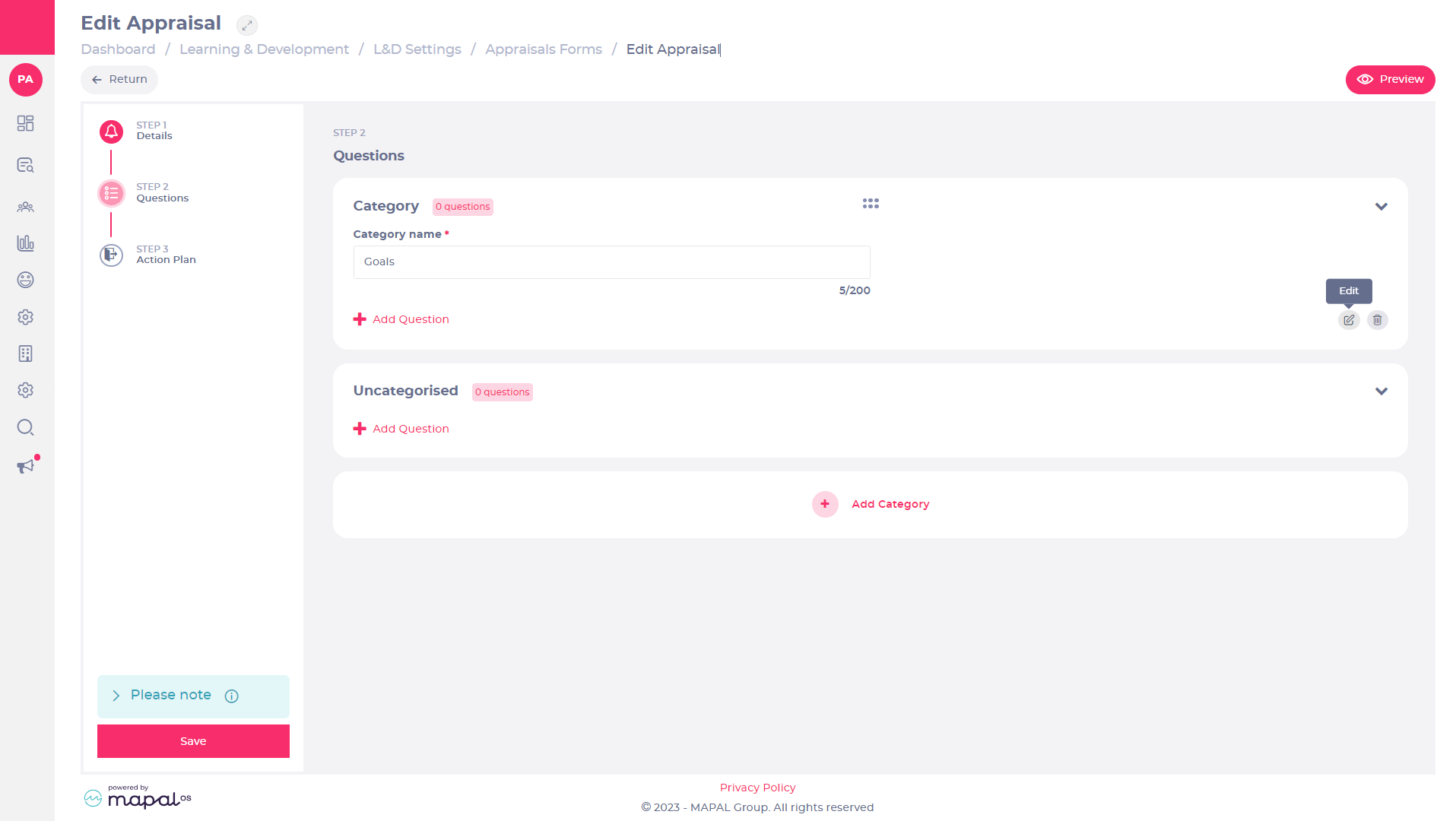
- Utilice el Nombre de la categoría Campo de texto para ingresar un nombre para cada categoría.
- Selecciona Agregar categoría
 Para agregar más categorías, puedes agregar tantas como necesites.
Para agregar más categorías, puedes agregar tantas como necesites. - Arrastrar
 Para reordenar las categorías. Aparecerán en la evaluación en el orden que se muestra en la página de edición, de arriba a abajo.
Para reordenar las categorías. Aparecerán en la evaluación en el orden que se muestra en la página de edición, de arriba a abajo. - Selecciona Borrar
 para eliminar una categoría y todo su contenido.
para eliminar una categoría y todo su contenido.
- Selecciona Editar
 en una categoría para editar su nombre y detalles de descripción y alternar su Activado Estado. Las categorías que no estén habilitadas se ocultarán de la evaluación cuando estén en uso.
en una categoría para editar su nombre y detalles de descripción y alternar su Activado Estado. Las categorías que no estén habilitadas se ocultarán de la evaluación cuando estén en uso.
Observaciones:La opción de editar solo es visible después de ingresar el nombre de la categoría.
- Selecciona Ahorrar para confirmar los cambios.
Detalles de la categoría
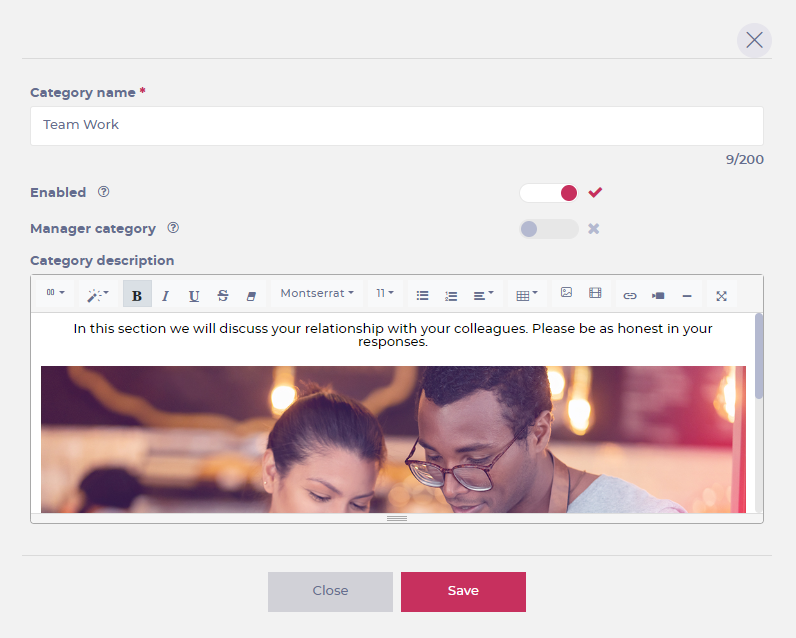
- Selecciona el botón Activado casilla de verificación para que la categoría sea visible cuando se muestra la valoración. Si Activado Si no está marcada, la categoría y todas las preguntas dentro de ella no serán visibles cuando se asigne la evaluación.
- El Categoría de gerente Activa una categoría exclusiva para gerentes, que no es visible para los estudiantes. Esto resulta útil al configurar evaluaciones para los gerentes del equipo.
- Utilice el Descripción de la categoría Editor para añadir texto, imágenes, vídeos y enlaces en directo. La descripción se mostrará como resumen del contenido al usar la evaluación.
- Selecciona
 para elegir entre diferentes estilos de columna.
para elegir entre diferentes estilos de columna. - Selecciona
 para elegir entre diferentes estilos de texto.
para elegir entre diferentes estilos de texto. - Selecciona fuente y tamaño de fuente desde los menús desplegables para crear estilos de fuente interesantes.
- Selecciona
 para insertar una tabla seleccionando el número de celdas que necesite.
para insertar una tabla seleccionando el número de celdas que necesite. - Selecciona
 para subir una imagen.
para subir una imagen. - Selecciona
 para subir un video.
para subir un video. - Selecciona
 para insertar un enlace.
para insertar un enlace. - Selecciona
 para incrustar una URL de vídeo (YouTube, Vimeo, Vine, Instagram, Dailymotion o Youku).
para incrustar una URL de vídeo (YouTube, Vimeo, Vine, Instagram, Dailymotion o Youku). - Selecciona
 para insertar una regla horizontal.
para insertar una regla horizontal. - Selecciona
 para ingresar al modo de pantalla completa.
para ingresar al modo de pantalla completa.
- Selecciona
- Selecciona Ahorrar Para mantener los cambios, O seleccionar Cerca para descartarlos y regresar a la página Editar valoración.
Una vez que las categorías se hayan agregado correctamente, puede comenzar a agregar preguntas a la evaluación. Ver Comprender las preguntas de evaluación Para más información.


